Systémové chyby se mohou objevit téměř na jakémkoli počítači a jednou z těchto chyb je ERROR_PROCESS_MODE_NOT_BACKGROUND. Tato chyba přichází s Proces není v režimu zpracování na pozadí chybová zpráva a dnes vám ukážeme, jak ji opravit.
Jak opravit ERROR_PROCESS_MODE_NOT_BACKGROUND?
Oprava - ERROR_PROCESS_MODE_NOT_BACKGROUND
Řešení 1 - Restartujte problematické služby
Podle uživatelů se tato chyba objeví při pokusu o stažení aktualizací softwaru v nástroji ConfigMgr. Pokud dochází k této chybě, můžete ji vyřešit restartováním určitých služeb. Postupujte takto:
- Přihlaste se k serveru ConfigMgr nebo serveru WSUS.
- lis Windows Key + R a vstoupit services.msc. lis Enter nebo klikněte na OK.
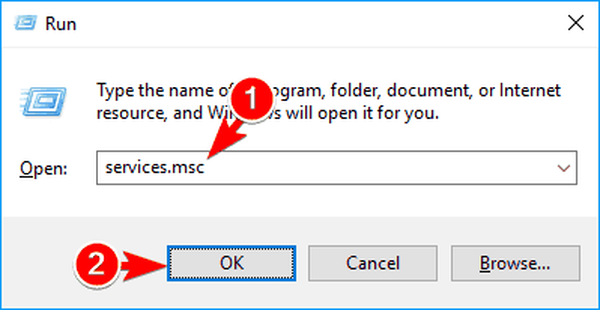
- Služby nyní se zobrazí okno. Lokalizovat Služba inteligentního přenosu na pozadí a přestaň s tím. Chcete-li to provést, klikněte pravým tlačítkem na službu a vyberte Stop z nabídky.
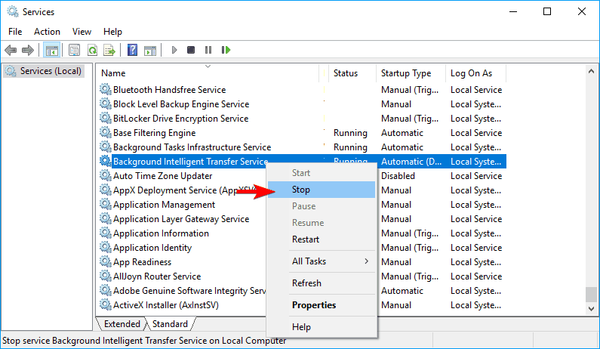
- Zakázat Windows Update služby také.

- Minimalizovat Služby okno.
- lis Windows Key + R a vstoupit %data aplikací% lis Enter nebo klikněte OK.
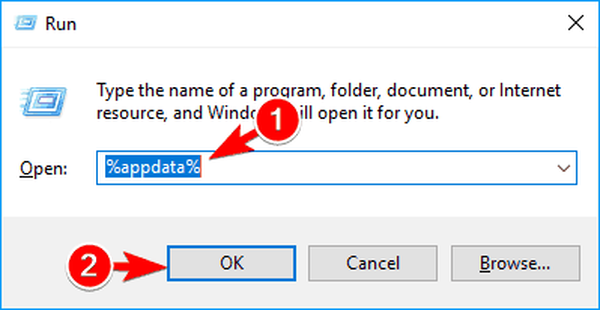
- Přejděte na MicrosoftNetworkDownloader adresář. Vyhledejte a odstraňte qmgr0.dat a qmgr1.dat soubory.
- Navigovat do C: Windows adresář a odstraňte soubor Distribuce softwaru složku.
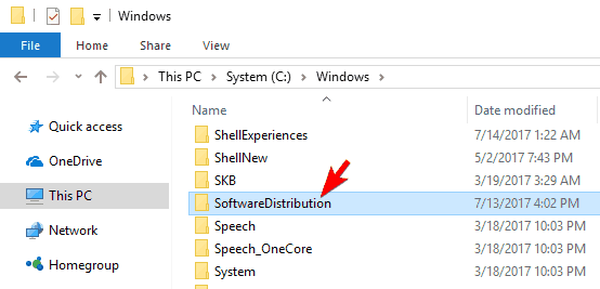
- Jít zpět k Služby okno a spustit Služba inteligentního přenosu na pozadí a Windows Update služby.
- Otevřete konzolu ConfigMgr a klikněte na Aktualizace softwaru> Repozitář softwaru> Spustit synchronizaci.
Poté byste měli být schopni stahovat aktualizace softwaru bez jakýchkoli problémů. Pokud problém stále přetrvává, někteří uživatelé doporučují úpravy Anonymní ověřování pro Webové stránky IIS. Jednoduše to změňte z Specifický uživatel na Fond aplikací totožnost a problém by měl být vyřešen.
Řešení 2 - Změňte nastavení nasazení
Uživatelé tuto chybu nahlásili při pokusu o nasazení aktualizace pomocí SCCM. Podle uživatelů můžete tento problém vyřešit změnou nastavení nasazení. Jednoduše se změňte Nastavení nasazení z Stahujte aktualizace softwaru z Internetu na Stahujte aktualizace softwaru z umístění v mé síti. Poté stačí ukázat na sdílení souborů, které používá WSUS, a aktualizace by se měla stáhnout bez jakýchkoli problémů. Toto řešení platí pouze pro uživatele SCCM, takže pokud jej nepoužíváte, měli byste toto řešení přeskočit.
- PŘEČTĚTE SI TAKÉ: Oprava: „Neexistuje žádné připojení k internetu, s proxy serverem je něco v nepořádku“ chyba v systému Windows
Řešení 3 - Exportujte veřejný klíč
Pokud používáte ePO a máte tento problém při pokusu o provedení tahů UNC, můžete zkusit exportovat veřejné klíče. Podle uživatelů stačí exportovat veřejný klíč ze serveru ePO třetích stran a nainstalovat jej na váš ePO. Poté by měl být problém zcela vyřešen. Toto je pokročilé řešení, takže pokud nejste obeznámeni se servery ePO, měli byste jej zcela přeskočit.
Řešení 4 - Aktualizujte výjimky Sophos UTM
Tato chyba se obvykle objeví při pokusu o nasazení aktualizace pomocí SCCM. Podle uživatelů to můžete opravit jednoduše aktualizací výjimek Sophos UTM. Poté byste měli být schopni bez problémů nasadit aktualizace.
Řešení 5 - Nakonfigurujte svůj proxy server
Mnoho uživatelů používá k ochraně svého soukromí online proxy server, ale někdy může váš proxy server rušit a způsobit tak tuto a další chyby. Tato chyba se objeví při používání SCCM a může vám bránit ve stahování aktualizačních balíčků z WSUS. Chcete-li problém vyřešit, stačí nakonfigurovat proxy server tak, aby obcházel místní adresy, a problém bude vyřešen.
Řešení 6 - Zadejte své přihlašovací údaje pro proxy
Uživatelé nahlásili tuto chybovou zprávu při používání serveru SCCM a serveru proxy. Podle nich se této chybě můžete vyhnout jednoduše přihlášením k serveru SCCM a otevřením prohlížeče. Poté stačí zadat pověření serveru proxy a vše by mělo být v pořádku.
Řešení 7 - Znovu vytvořte úložiště
Pokud se vám při používání ePO zobrazuje tato chyba, můžete ji vyřešit odstraněním celého úložiště a jeho opětovným vytvořením. Několik uživatelů tuto chybu nahlásilo, ale dokázali ji vyřešit odstraněním a vytvořením úložiště. Poté by měl být problém zcela vyřešen.
Proces není v režimu zpracování na pozadí Chybová zpráva může způsobit určité problémy, ale měli byste být schopni ji opravit pomocí některého z našich řešení.
 Friendoffriends
Friendoffriends
![Proces není v režimu zpracování na pozadí [Opravit]](https://friend-of-friends.com/storage/img/images_4/the-process-is-not-in-background-processing-mode-[fix].jpg)


